以前Windows11からwindow10へのダウングレードの方法は記載しました。難しい手順などは特になくWindowsの指示に従えば問題ありません。
しかしダウングレードできないパターンがいくつかあります。
| ①アップグレードから10日経過している。
②windows.oldファイルの削除。 |
通常の手順でダウングレードをやろうとした場合いずれかが該当するとダウングレードが不可能になります。(「復元」ボタンが消えてしうすので、できないというかやらせてもらえない感じ…)

おっしゃりたい気持ちはよくわかります。
実はもう一つ手段があるのでここではその方法を記載していきます。
どうやるかというと
Windows10を再インストールします。(早い話初期化する)
このやり方でwindow10に戻していきますが、再インストールすれば勿論現在パソコンの中に入っているデータは根こそぎすべてなくなりますので、
| 必須:作業前にパソコン内のデータやアプリは外付け、オンラインのストレージに逃がす |
これは絶対にやっておいてください。大事なことなのでもう一回行っておきます
| 必須:作業前にパソコン内のデータやアプリは外付け、オンラインのストレージに逃がす! |
それでは実際にやってみます。
| アップデートから10日以上経過したWindows11をwindow10に戻す方法 |
Microsoft公式からwindow10をインストール。コチラから。
ちょっと下にスクロールすると「ツールを今すぐダウンロード」があるのでクリック
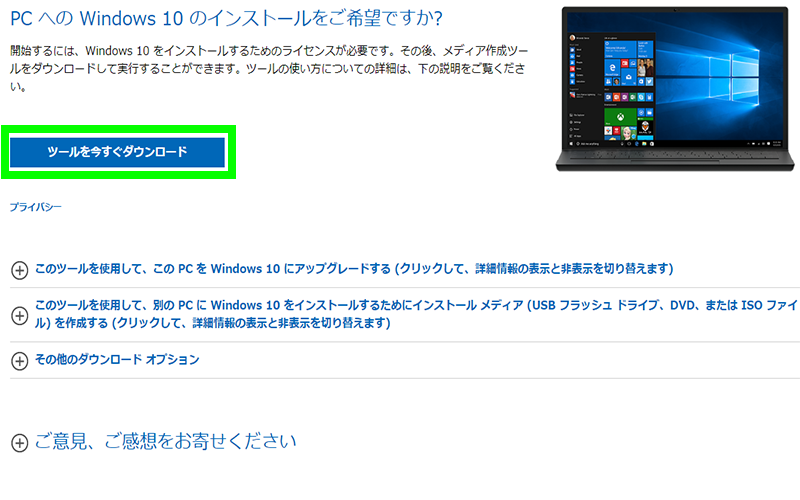
ファイルDL後、この画面が出てきたら「はい」を選択
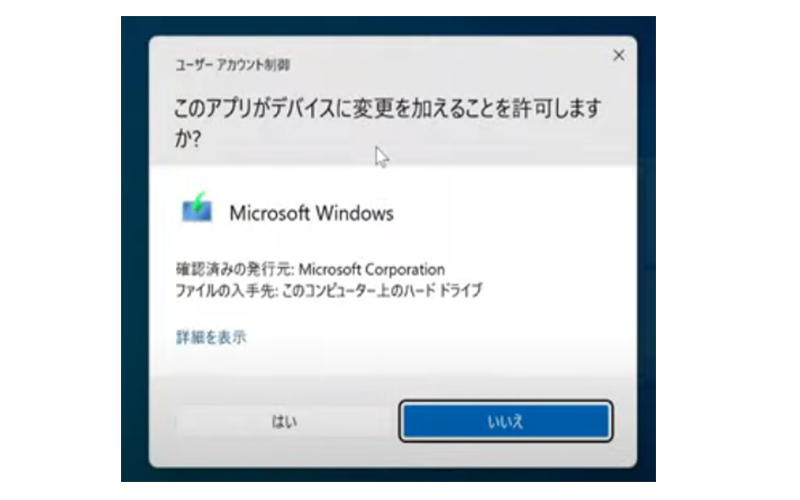
ライセンス条項がでてきますので「同意する」。
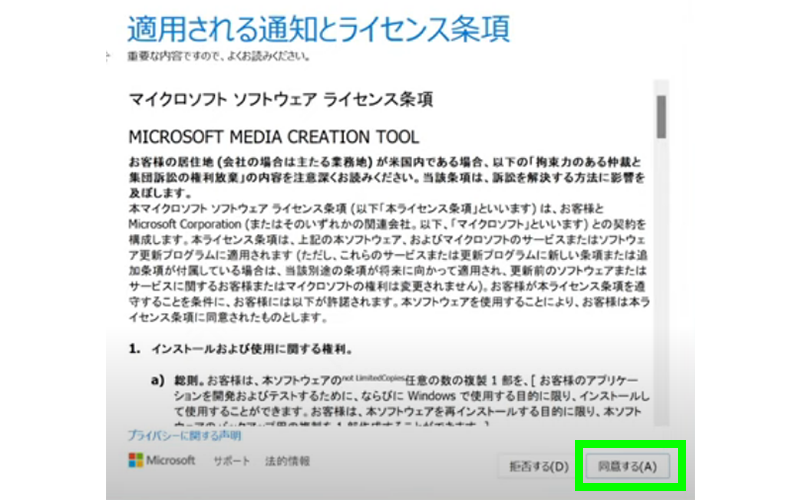
実行する操作を選んでくださいという画面が出てきます。ので下の「別のPCのインストール…」を選択して「次へ」。
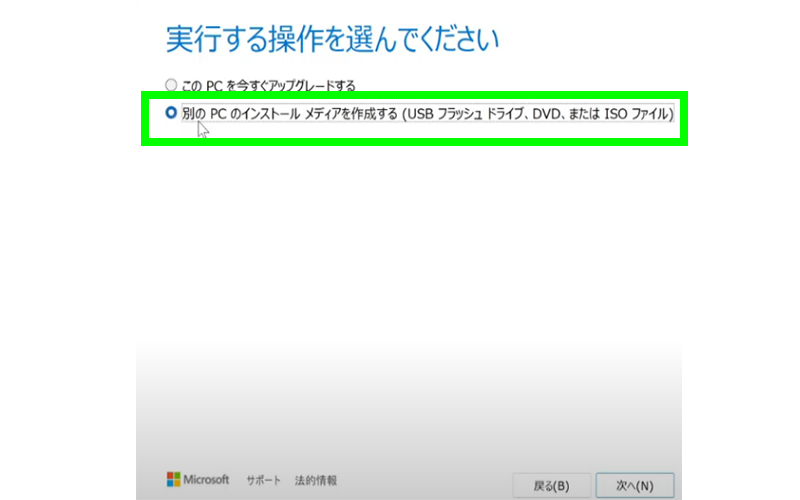
言語、アーキテクチャー…の画面をそのまま「次へ」

「使用するメディアを選んでください」はWindows10インストール用のメディアを作ります。どっちでもいいです。とりあえずここでは「ISOファイル」にしておきます。USBいらないので…。
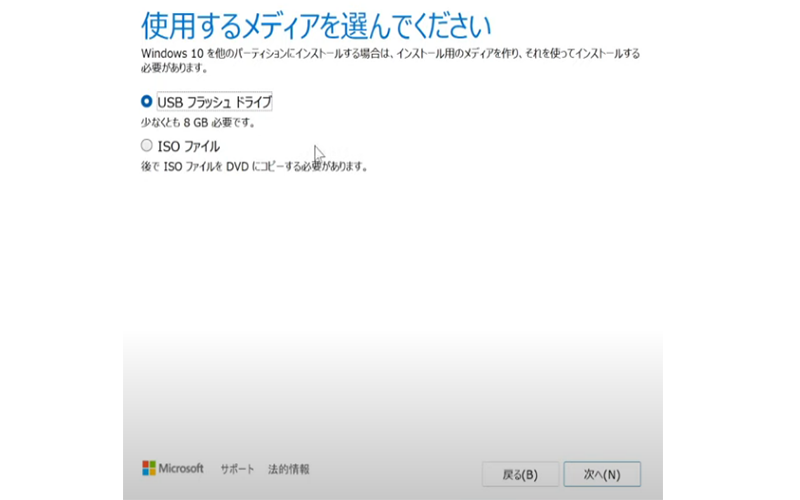
パスの選択。わかりやすく「デスクトップ」を保存先にしておきましょう。ファイル名は自分がわかれば何でもいいです。決まったら「保存」します。
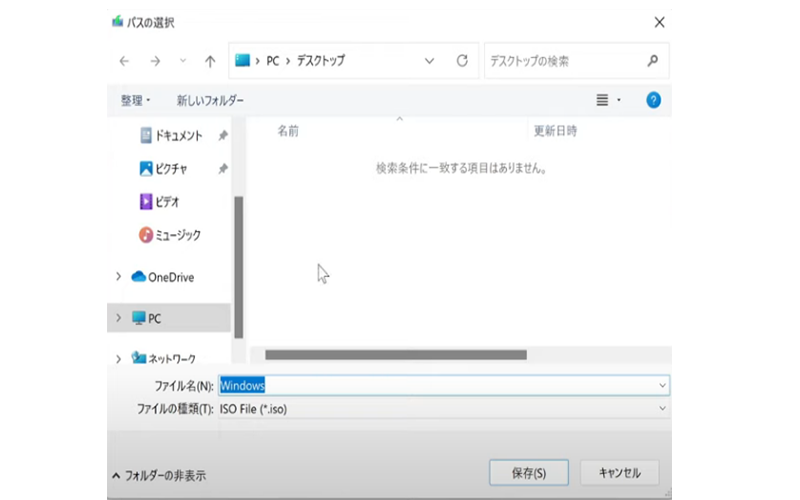
DLが始まります。
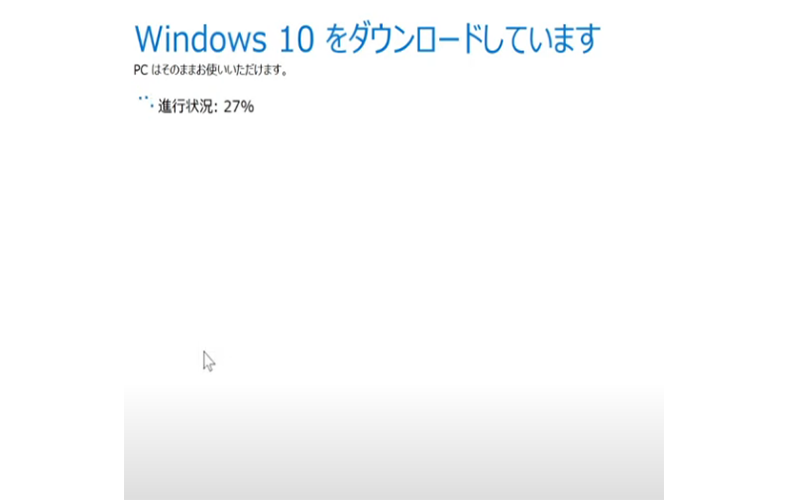
ISOファイルをDVDにコピー…が出てくるので「完了」します。
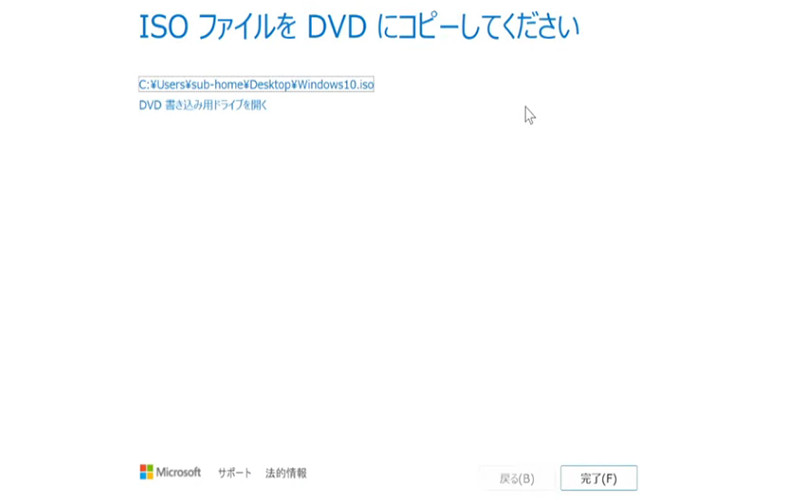
指定した保存先にできたファイルをダブルクリックで開き、一番下の「set.up」をクリックして実行していきます。
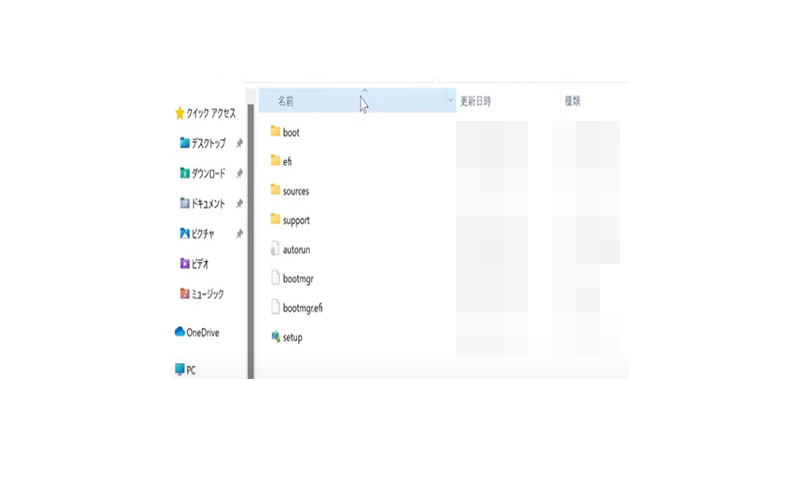
window10のインストール「次へ」を選択。
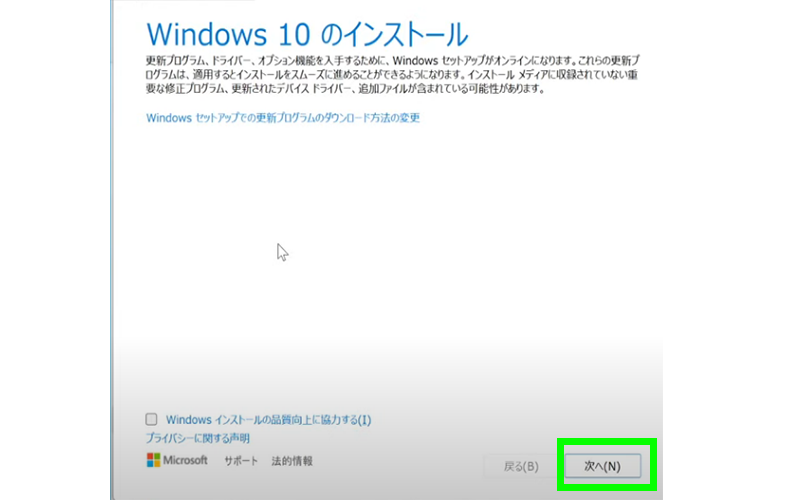
ライセンス条項がでてくるので「同意する」
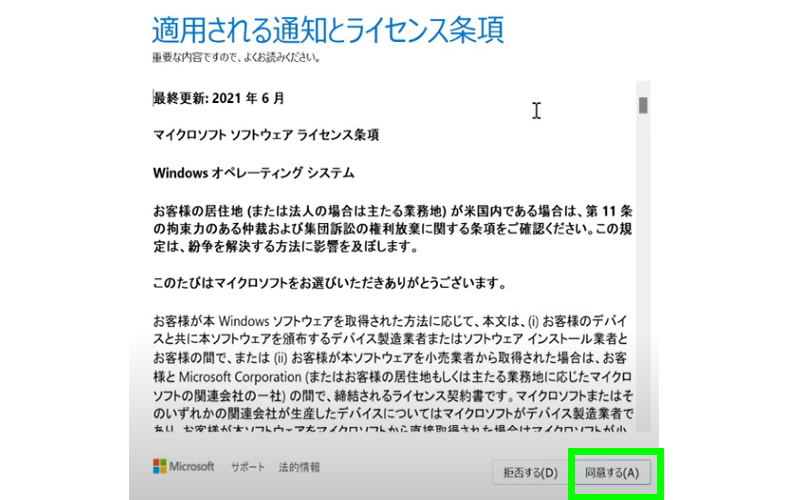
引き継ぐ項目を選んでください。と出てきますが前にも話してる通り引き継ぐことはできず全て無くなりますので「何もしない」を選択して「つぎへ」(それ以外選択不可)
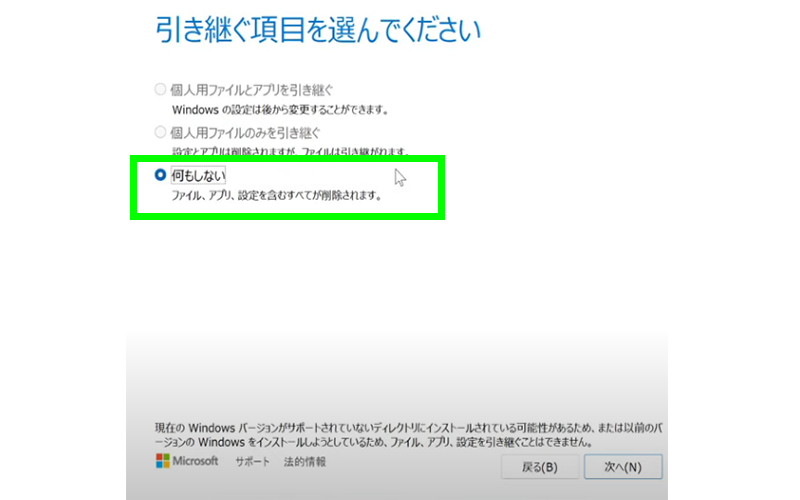
「インストール」します。
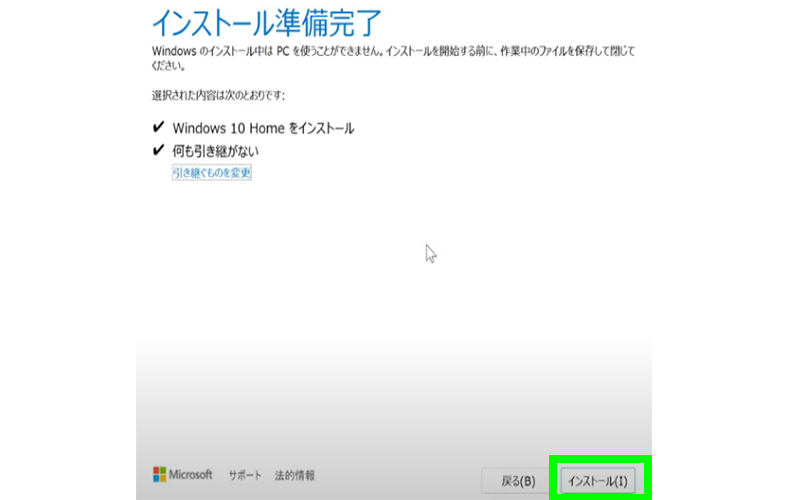
以上で作業は完了です。真っ青の画面になってインストールが始まります。結構時間かかるとおもいますので気長に待っててください。
完了後はパソコンの初期出荷状態と同じ状態になっていますので初期設定画面が出てきます。そのまま進めていただければ晴れてWindows10になっております。
再三言っておきますが必ず

まぁまだWindows10のままでいいともいますけどね。ゲームやるのにも不便だし。





